چه در حال برنامهریزی یک مصاحبه از راه دور یا یک پادکست باشید، اگر میخواهید بهترین کیفیت صدا را داشته باشید، روش ضبط دوبله بهترین راه است.
خسته از مهمانان مصاحبه که صدا خفه می کنند؟ آیا می خواهید مطالب پادکست واضحی تولید کنید، حتی زمانی که مهمان شما در آن سوی دنیا است؟ یکی از راههای دریافت صدای باکیفیت از مصاحبه از راه دور، استفاده از روش ضبط دوبل است.
اگرچه شامل چند مرحله بیشتر است، اما میتوانید با ضبطهای دوبل آندر نتایج بسیار بهتری را انتظار داشته باشید که به شما امکان میدهد بهترین تجربه شنیداری ممکن را برای مخاطبان خود ایجاد کنید.
روش ضبط Double-Ender چیست؟
روش ضبط دوبل آندر روشی برای ضبط صدای افراد در مکانهای مختلف است و باعث میشود صدای آنها در یک اتاق با هم باشد. هر فرد در مصاحبه یک ضبط صوت برای ضبط صدای خود به صورت محلی تنظیم می کند. سپس، فایل ها با هم در پس از تولید همگام سازی می شوند.
یک ضبط کننده صوتی دستی راحت ترین است زیرا به شما امکان می دهد تنظیمات ضبط را تنظیم کنید و فضای ذخیره سازی اختصاصی برای این کار دارد. با این حال، اگر توانایی خرید سخت افزار بیشتر را ندارید، چند راه حل دیگر وجود دارد که در پایان این مقاله به آنها خواهیم پرداخت.
تجهیزات مورد نیاز برای ضبط دو طرفه

در راهنمای امروز، شما را با روش دستی برای ضبط دوبل آندر آشنا میکنیم، و برای این کار، میزبان و مهمان هر دو به چیزی برای ضبط صدای خود در طول مکالمه نیاز دارند. به خاطر داشته باشید که هم میزبان و هم میهمان به تجهیزات زیر نیاز دارند:
- ضبط صوت دستی
- میکروفون خارجی (اختیاری)
- کامپیوتر یا تلفن
- نرم افزار کنفرانس
اگر نیاز به سرمایهگذاری روی تجهیزات دارید، ضبطکنندههای صوتی Zoom یک انتخاب محبوب هستند زیرا استفاده از آنها ساده است و بدون اتصال به رایانه کار میکنند. اگر مرتب با مهمانان مصاحبه می کنید، پرداخت چیزی بیش از 100 دلار برای یک ضبط کننده قابل حمل ممکن است ارزشش را داشته باشد، به خصوص برای فایل های WAV با کیفیت بالا 24 بیتی/48 کیلوهرتز.
مزایای ضبط دوگانه
چندین مرحله دیگر برای تنظیم یک ضبط دوبله درگیر است، پس چرا این همه مشکل را پشت سر بگذارید؟ خوب، چندین دلیل خوب وجود دارد، اما نکته اصلی این است که کیفیت صدا به طور قابل توجهی بهتر خواهد بود.
فهرست زیر خلاصه ای سریع از مزایای استفاده از روش ضبط دوبل را به شما ارائه می دهد:
- نتایج ضبط صدا با کیفیت بالا و فشرده نشده است
- گزینه هایی برای نرخ نمونه برداری 44.1 کیلوهرتز تا 96 کیلوهرتز و عمق 16/24 بیتی
- کنترل کامل بر تنظیمات ضبط
- به نظر می رسد که با هم در استودیو هستید
- در صورت قطع شدن اینترنت، خطر از دست دادن جریان صوتی وجود ندارد
البته، بزرگترین نقطه ضعف این است که باید به مهمان در مورد نحوه تنظیم ضبط صدا آموزش دهید. علاوه بر این، هیچ تضمینی وجود ندارد که یک مهمان دانش فنی لازم برای ضبط صدای خود را داشته باشد، اما از آنجایی که این کار پیچیده نیست، می تواند ارزش آن را داشته باشد.
نحوه ضبط با استفاده از روش Double-Ender
در زیر دستورالعمل های گام به گام ساده برای ضبط با استفاده از روش دوبل آندر را فهرست کرده ایم. بنابراین، از این راهنما برای ضبط اولین ضبط خود استفاده کنید یا آن را با یک مهمان به اشتراک بگذارید تا به آنها کمک کنید راه اندازی شوند.
1. ضبط کننده صدا را تنظیم کنید
برنامهریزی از قبل و راهاندازی درست ایستگاه کاریتان به شما کمک میکند تا فرآیند را بدون استرس حفظ کنید، بنابراین مطمئن شوید که برای آماده کردن همه چیز به خودتان زمان کافی میدهید.
- با پیدا کردن یک مکان خوب برای ضبط مکالمه شروع کنید. می خواهید جایی باشد که قطع نشوید و صدای پس زمینه زیادی نداشته باشد.
- در یک موقعیت راحت پشت میز یا میز قرار بگیرید و ضبط کننده صدا را در جایی قرار دهید که بتواند به راحتی صدای شما را بگیرد. یک راه عالی برای انجام این کار استفاده از سه پایه یا پایه میکروفون است، اما قرار دادن ضبط بر روی دسته ای از کتاب ها یا موارد مشابه نیز این کار را انجام می دهد.
- اگر از زوم یا اسکایپ برای مصاحبه استفاده میکنید، مطمئن شوید که لپتاپ یا تلفن شما در دسترس است، اما در مسیر بین ضبطکننده و صدایتان نیست.
2. نرم افزار کنفرانس ویدئویی را آماده کنید
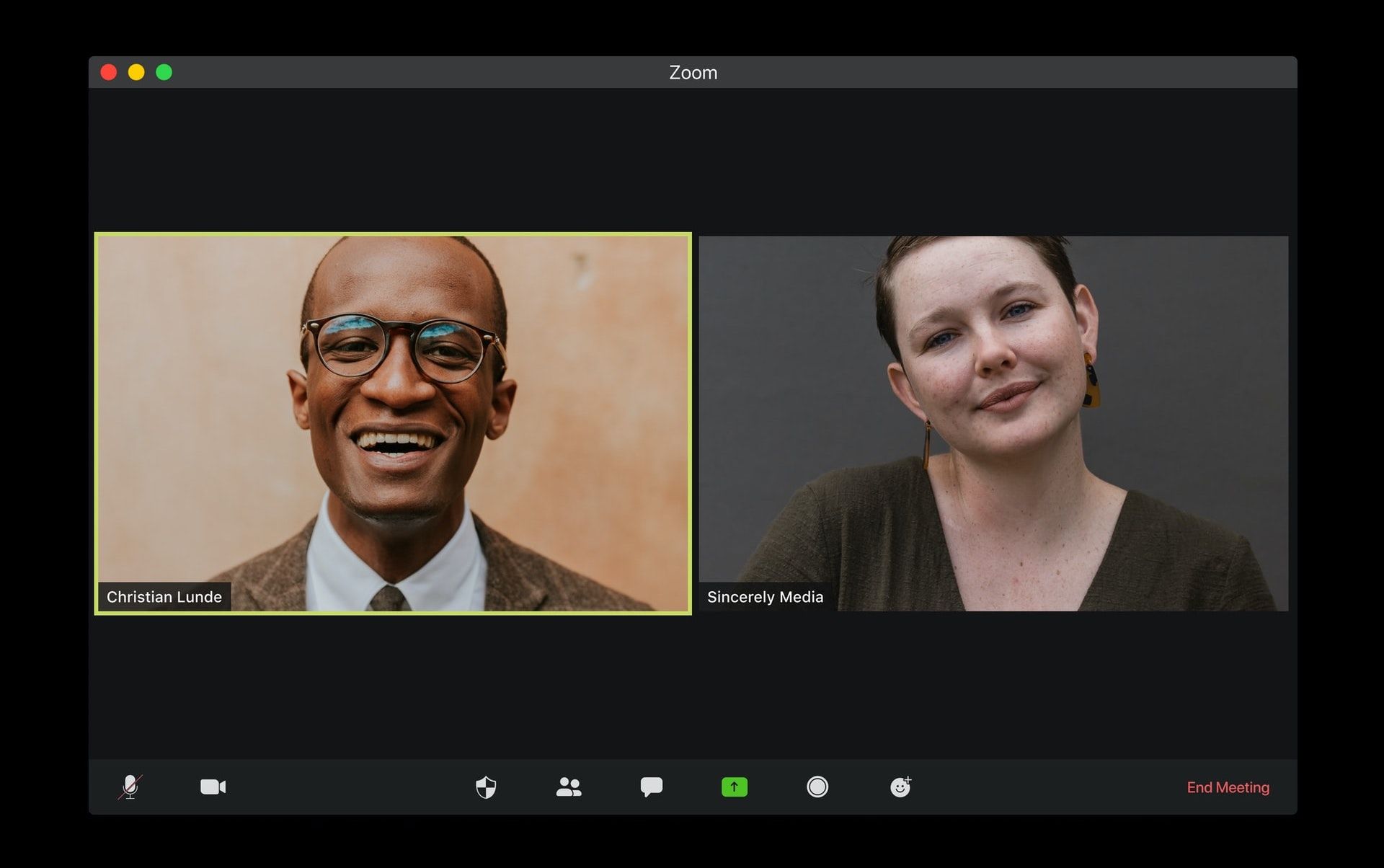
سپس نرم افزار کنفرانسی را که برای تماس استفاده می کنید آماده کنید.
در حالی که ما صدا را جداگانه ضبط خواهیم کرد، دلیلی وجود ندارد که نتوانید صدا و تصویر را در زوم یا نرم افزارهای مشابه ضبط کنید. در بدترین سناریو، یک مهمان ممکن است به سادگی فراموش کند که در انتهای خود رکورد بزند، بنابراین در مواقع اضطراری یک نسخه پشتیبان تهیه میکند.
3. سطوح صوتی را تست کنید
با راه اندازی لپ تاپ و ضبط کننده صوتی، مرحله بعدی یکی از مهم ترین موارد خواهد بود: آزمایش کنید که همه چیز کار می کند. هنگامی که صدا شروع به ضبط می کند، نمی توانید هیچ تغییری در تنظیمات یا موقعیت ضبط کننده ایجاد کنید، بنابراین این مرحله را نادیده نگیرید!
- با انجام بررسی صدا در ضبط کننده صوتی خود شروع کنید. اگر سطوح ورودی را بر حسب دسی بل نشان دهد، می خواهید صدای شما بین -18 و -6 دسی بل برسد. میانگین 12-دسی بل هدف خوبی است و اگر نیاز به افزایش صدا در پس از تولید داشته باشید، فضای زیادی برای شما ایجاد می کند.
- در مرحله بعد، در زوم یا نرم افزار ترجیحی که استفاده می کنید، یک بررسی صدا انجام دهید و مطمئن شوید که میکروفون لپ تاپ می تواند سطح خوبی را انتخاب کند. اطلاعات دقیق در مورد سطح ورودی همیشه در دسترس نخواهد بود، اما چند ترفند وجود دارد که می توانید برای دریافت بهترین کیفیت صدا در Zoom انجام دهید.
هیچ چیز بدتر از تمام شدن فضای ضبط یا باتری در وسط مصاحبه نیست. بنابراین این لحظه را برای اتصال کابل برق به لپ تاپ خود اختصاص دهید و مطمئن شوید که باتری ها در ضبط کننده شما شارژ شده اند. در عین حال، بررسی کنید که کارت SD و رایانه فضای ذخیرهسازی زیادی داشته باشند.
4. یک نشانگر برای همگام سازی تولید کنید
حالا همه چیز باید خوب باشد برای رفتن! پس از تأیید اینکه صدا در هر دو طرف ضبط می شود، تنها کاری که باید انجام دهید این است که یک نشانگر برای همگام سازی ایجاد کنید.
انجام آن واقعاً ساده است. فقط به مهمان خود اطلاع دهید که با شمارش سه، هر دو به طور همزمان کف می زنید. این کار باعث ایجاد یک نوک بلند در ضبط صدا می شود که می توانید از آن برای هماهنگی کامل دو ضبط در مرحله پس از تولید استفاده کنید و اطمینان حاصل کنید که مکالمه همگام است.
5. به پایان رساندن
پس از اتمام مصاحبه یا پادکست، به همه اطلاع دهید که می توانند با خیال راحت ضبط صدا را متوقف کنند. قبل از پایان جلسه به مهمان یادآوری کنید که فایل های صوتی را برای ویرایش برای شما ارسال کند.
- از مهمان بخواهید پس از پایان تماس، فایل های صوتی را که ضبط کرده اند برای شما ارسال کند.
- تمام فایلهای صوتی تماس را جمعآوری کنید و آنها را به یک ویرایشگر صوتی مانند Audacity یا DAW ترجیحی که میخواهید برای ویرایش فایلها با هم استفاده کنید، وارد کنید.
- هنگامی که جریانهای صوتی در ویرایشگر صوتی قابل مشاهده هستند، در ابتدای ضبط به دنبال کف زدن بگردید و فایلهای صوتی را حرکت دهید تا صدا دقیقاً در یک ردیف قرار گیرد.
- ویرایش مصاحبه یا پادکست را همانطور که معمولاً انجام می دهید به پایان برسانید.
راه حل های جایگزین
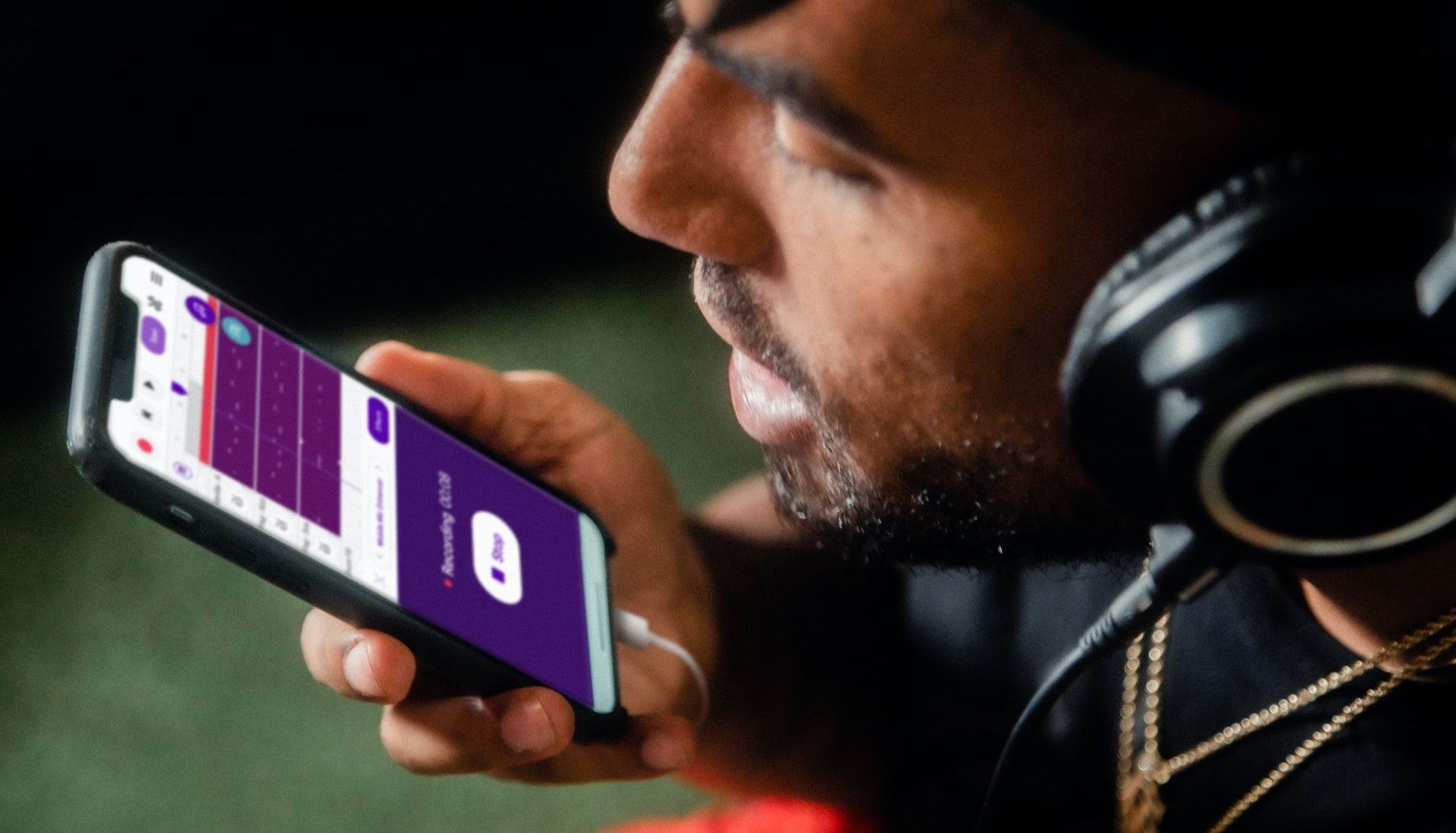
اگر ضبط کننده دستی ندارید، می توانید از گوشی هوشمند با اپلیکیشن ضبط صدا استفاده کنید. میتوانید چندین برنامه اندرویدی عالی برای ضبط پادکستها در فروشگاه Play پیدا کنید، و افزودن یک میکروفون گوشی هوشمند به شما کمک میکند نتایج بهتری دریافت کنید.
نکته ما برای استفاده از تلفن هوشمند این است که مطمئن شوید چندین گیگابایت فضای خالی در دسترس دارید و آن را به کابل شارژ متصل کنید تا مطمئن شوید که تلفن از طریق یک مصاحبه یک ساعته از پس آن بر می آید.
گزینه دیگر برای افرادی که قبلاً دارای یک میکروفون پادکست هستند، ضبط صدا با استفاده از یک برنامه ویرایش صدا مانند Audacity یا یکی از گزینه های متعدد برای Audacity برای ضبط و ویرایش صدا است. همچنین، برخی از برنامههای آنلاین اکنون یک راهحل نرمافزاری را تحت برنامههای فریمیوم ارائه میدهند، بنابراین اگر به دنبال یک گزینه ساده هستید، Zencastr یا Riverside را امتحان کنید.
به خاطر داشته باشید که اجرای برنامه کنفرانس همزمان با ضبط صدا، فشار بیشتری بر حافظه و پردازش رایانه شما وارد میکند که میتواند منجر به قطع سیگنال شود.
صدای با کیفیت استودیو با ضبط دو آندر
روش ضبط Double-Ender بدون شک یکی از بهترین روش ها برای ضبط صدای باکیفیت از راه دور است. خودتان با دنبال کردن این راهنمای ساده آن را امتحان کنید، یا زمانی که نیاز به توضیح نحوه تنظیم یک ضبط دوبله دارید، این مقاله را برای مهمان ارسال کنید. از طرف دیگر، یک گوشی هوشمند یا نرم افزار ویرایش صدا رایگان نیز می تواند این کار را به خوبی انجام دهد!
